
Een van onze favoriete functies voor de gewone Google Zoeken-startpagina op de dag was het veranderen van de achtergrondbehang op Google, maar die werd eind 2012 beëindigd voor een meer gestroomlijnde ervaring voor alle gebruikers. Met Google Chrome kunnen gebruikers echter het volledige uiterlijk van Google en de startpagina met thema's aanpassen.
Als u Google Chrome gebruikt maar niet wilt dat het een witte uitstraling heeft, en u wilt de dingen een beetje verfraaien, hieronder, leggen we uit hoe u de achtergrondafbeelding en het volledige uiterlijk van Google Chrome kunt wijzigen.
Lezen: Chrome voor Mac is gewoon veel beter
In 2011 had ik een strandthema-look voor Google en Gmail op mijn pc, wat een mooie aanvulling was op hun eenvoudige lay-out die we al jaren gebruiken, maar het grootste deel daarvan werd op een gegeven moment vermoord. Met Chrome-thema's kunt u uw hele webervaring er echter compleet anders uit laten zien. Er is een leuk NYC-thema (hieronder weergegeven) dat op dit moment wordt weergegeven en gratis is in de Chrome-extensie-winkel. Lees verder om te ontdekken hoe eenvoudig het is om het uiterlijk van Chrome te veranderen.

Thema's in Google Chrome bieden u de mogelijkheid een deel van die aanpassing terug te krijgen en ze hebben zelfs enkele handige kleine trucjes, zoals de mogelijkheid om het Google-logo volledig te verwijderen. Alleen een zoekbalk achterlaten, en heel veel andere aanpassingen als je hard genoeg kijkt naar een thema dat past bij wat je wilt.
Instructions
Ga in Google Chrome eerst naar de rechterbovenhoek van de pagina en selecteer de menuknop voor drie lijnen en selecteer vervolgens instellingen. Zodra je hier bent, scroll je naar thema's en klik je op Krijg thema's.
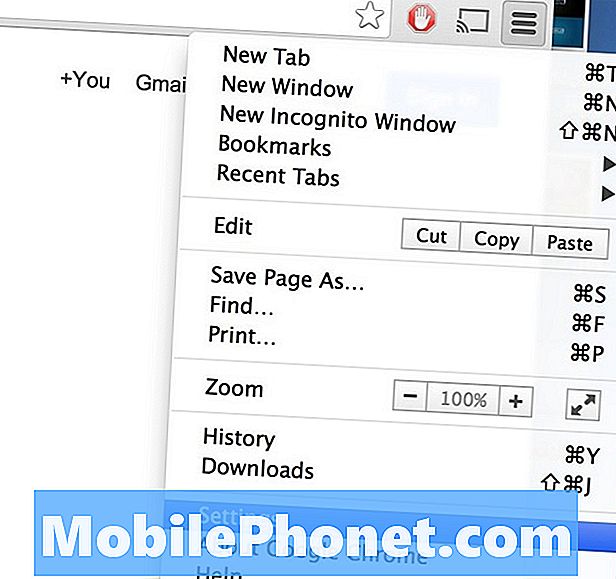
Hierna wordt u genavigeerd naar de Google Chrome-webwinkel en het bijbehorende extensiegebied. Hierin zijn honderdduizenden thema's. Deze zijn van Google zelf, ontwikkelaars, of je kunt zelfs je eigen aanpassen. U kunt gelukzoekknoppen toevoegen, zoeken naar merken, promotiemateriaal en meer. Ik heb het thema NYC at Night boven aan de pagina geselecteerd en het geeft Google Chrome een mooie uitstraling.
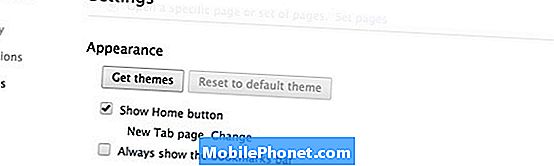
Zodra u het gewenste thema heeft gevonden, selecteert u gewoon Toevoegen aan Chrome en controleert u de compatibiliteit en installatie. U zult de wijzigingen onmiddellijk merken. Alles van films, merken, games, sport en meer kan worden toegepast voor de look die u zoekt.
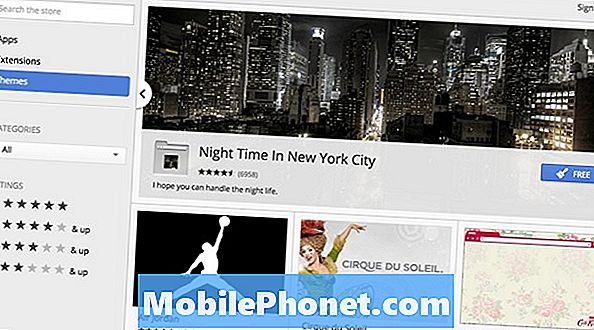
Dat is alles en alles is klaar. Je hebt nu een aangepast thema toegepast dat de hele look heeft gewijzigd, afhankelijk van hoeveel het thema bevat, en het uiterlijk van Google Chrome, de standaardpagina en wat het thema ook is veranderd, heeft gewijzigd. Er is een eenvoudige knop Ongedaan maken bovenaan als je het niet leuk vindt, of ga gewoon door en geniet van je nieuwe look.
U kunt eenvoudig naar de instellingen voor extensies gaan in Chrome en een thema verwijderen of uitschakelen, teruggaan naar de standaardwaarde of verschillende thema's downloaden en toepassen. Dit is slechts een van de vele manieren om alles fris en anders te houden op uw laptop, pc en Google Chrome. Er is zelfs een add-on voor de "Google-achtergronduitbreiding" die u kunt gebruiken om alleen de achtergrond van Google Zoeken te wijzigen, tegenover een volledig thema dat we hierboven hebben getoond. Geef ze allemaal een kans en geniet ervan.


